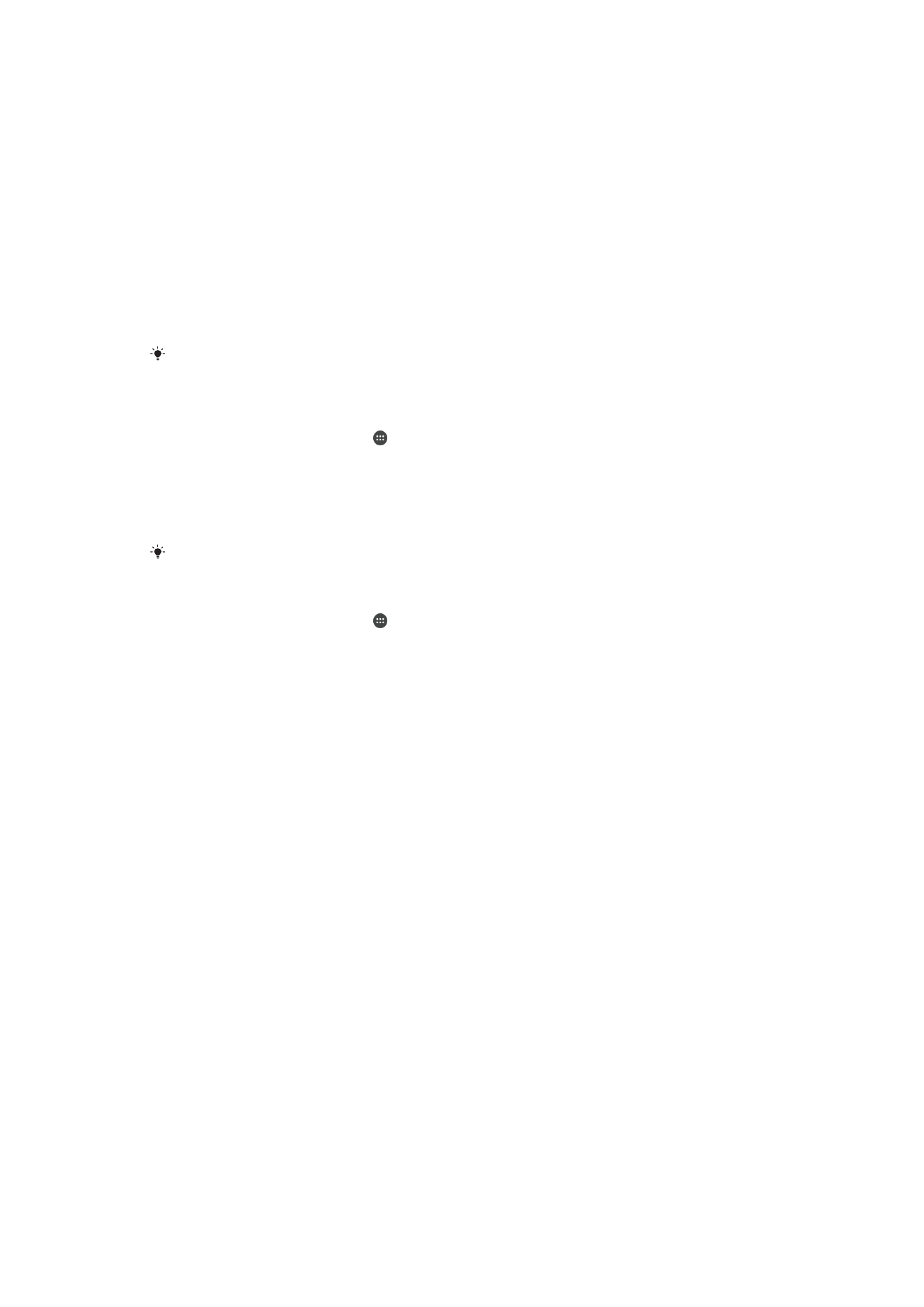
Batteri- og strømstyring
Enheten har innebygd batteri. Batteriforbruket varierer i henhold til hvilke funksjoner som
brukes. Vurder å gjøre følgende for å få batteriet til å vare lenger:
•
Følg med på batteriforbruket ditt.
•
Følg de generelle brukstipsene for å forbedre batteriytelsen.
•
Bruk strømsparingsmodus.
Enheten din har batterisparingsfunksjoner og Android-strømsparingsfunksjoner som
bidrar til å redusere batteriforbruket. Android-strømsparingsfunksjonen kjører i
bakgrunnen, og du kan selv aktivere eller deaktivere batterisparingsfunksjonen.
Strømsparingsfunksjonene begrenser bruken av bakgrunnsdata for å spare strøm. Hvis
du ønsker at en app ikke skal berøres av dette, kan du lage et unntak for den i menyen
for batterioptimalisering.
Systemoppdateringer kan endre hvilke strømsparingsmoduser som er tilgjengelige på enheten
din.
Slik viser du batteriforbruk, anslått batteritid og strømsparingstips
1
På
Startskjerm trykker du på .
2
Finn og trykk på
Innstillinger > Batteri. En oversikt vises med data om
batteriprosenten og anslått batteritid.
3
Trykk på
VIS BATTERIFORBRUK for å vise en liste med funksjoner og tjenester
som har brukt batteri siden siste lading. Trykk på et element for å få informasjon
om hvordan du reduserer batteriforbruket for elementet.
Du kan konfigurere, aktivere og deaktivere strømsparingsmoduser fra
Innstillinger > Batteri.
Slik viser du batteriforbruket for apper
1
På
Startskjerm trykker du på .
2
Finn og trykk på
Innstillinger > Apper.
3
Velg en app, og gjennomgå batteriforbruket under
Batteribruk.
Generelle brukstips for bedre batteriytelse
Følgende tips kan gi bedre batteriytelse:
•
Reduser lysstyrken på skjermen. Se
Skjerminnstillinger
på siden 56.
•
Slå av Bluetooth®, Wi-Fi og WLAN når du ikke trenger disse funksjonene.
•
Slå av enheten eller aktiver flymodus hvis du befinner deg i et område uten
nettdekning. Ellers søker enheten hele tiden etter tilgjengelige nett, noe som
tapper batteriet for strøm.
•
Bruk Wi-Fi-nettverk i stedet for roaming når du er utenlands. Roaming søker etter
hjemmenettet ditt, noe som er krevende for batteriet ettersom enheten må sende
med høyere utgangseffekt. Se
Wi-Fi
på siden 46.
•
Endre synkroniseringsinnstillingene for e-post, kalender og kontakter. Se
Slik
synkroniserer du med Internett-kontoer
på siden 52.
•
Sjekk appene som bruker mye batteri, og vurder å følge batterisparingstipsene på
enheten for disse appene.
•
Endre varselsnivået for en app. Se
Varsler
på siden 29.
•
Slå av posisjonsdelingstillatelsen til en app. Se
Programinnstillinger
på siden 57.
•
Avinstaller apper som du ikke bruker. Se
Appskjermen
på siden 25.
•
Bruk en original håndfrienhet fra Sony™ når du hører på musikk. Håndfrienheter
bruker mindre batteri enn høyttalerne i enheten.
•
Start enheten på nytt med jevne mellomrom.
Batterioptimalisering
Batterioptimaliseringen er en effektiv og praktisk innebygd modus som forbedrer
batteriets levetid vesentlig ved at batteriforbruket reduseres når du ikke bruker enheten
eller visse apper.
36
Dette er en Internett-versjon av denne publikasjonen. © Skriv ut bare til eget bruk.
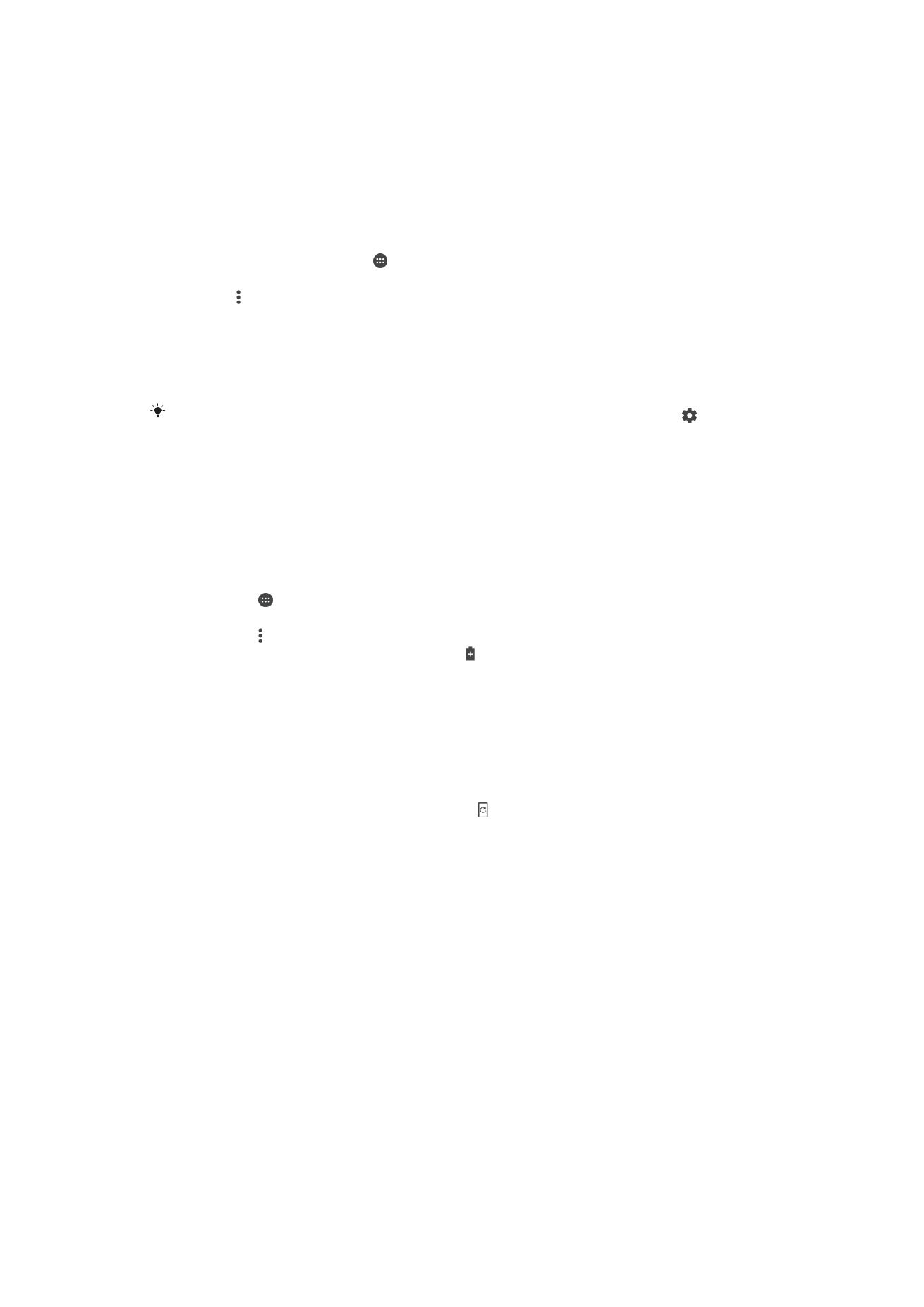
Dette oppnås ved å stoppe batterikrevende nettverksaktiviteter, for eksempel
stedstjenester, synkronisering og Wi-Fi-skanning i bakgrunnen, når du ikke har brukt
enheten på lenge.
Anrop og SMS-meldinger blir ikke berørt.
Du kan ikke deaktivere batterioptimaliseringen, men du kan gjøre unntak for bestemte
apper.
Slik fritar du bestemte apper fra batterioptimalisering
1
På
Startskjerm trykker du på .
2
Finn og trykk på
Innstillinger > Batteri.
3
Trykk på og velg
Batterioptimalisering. Du vil se en liste med apper som ikke er
optimalisert.
4
Trykk på
Apper for å legge til eller fjerne apper fra denne listen, og velg eller
opphev valget av en app fra listen for å redigere optimaliseringsinnstillingene.
5
Listen med apper som ikke er optimalisert, blir oppdatert i henhold til innstillingene
dine.
Du kan også konfigurere
Batterioptimalisering fra Apper-menyen ved å trykke på .
Batterisparing
Batterisparing er en kraftig funksjon som forbedrer batteriet levetid ved at batteriets
utladningstjenester som vibrasjon, stedstjenester og de fleste bakgrunnsdataer
reduseres. Den kan slås på manuelt eller konfigurere den til å slå på automatisk når
batteriprosenten har nådd et bestemt nivå.
Batterisparing slår av når enheten lades.
Slik slår du på/av batterisparing
1
Ta hurtig på i Startskjerm.
2
Finn og ta hurtig på
Innstillinger > Batteribruk.
3
Ta hurtig på og, velg
Batterisparing.
4
Ta hurtig på på/av-bryteren for å slå på/av. vises i statuslinjen når denne
modusen er aktiv.
Ta hurtig på
Slå på automatisk for å slå på automatisk, og velg foretrukket valg.